วิธีสร้างเรื่องราวใน Facebook

การสร้างเรื่องราวใน Facebook สามารถสนุกสนานมาก นี่คือวิธีการที่คุณสามารถสร้างเรื่องราวบนอุปกรณ์ Android และคอมพิวเตอร์ของคุณได้.
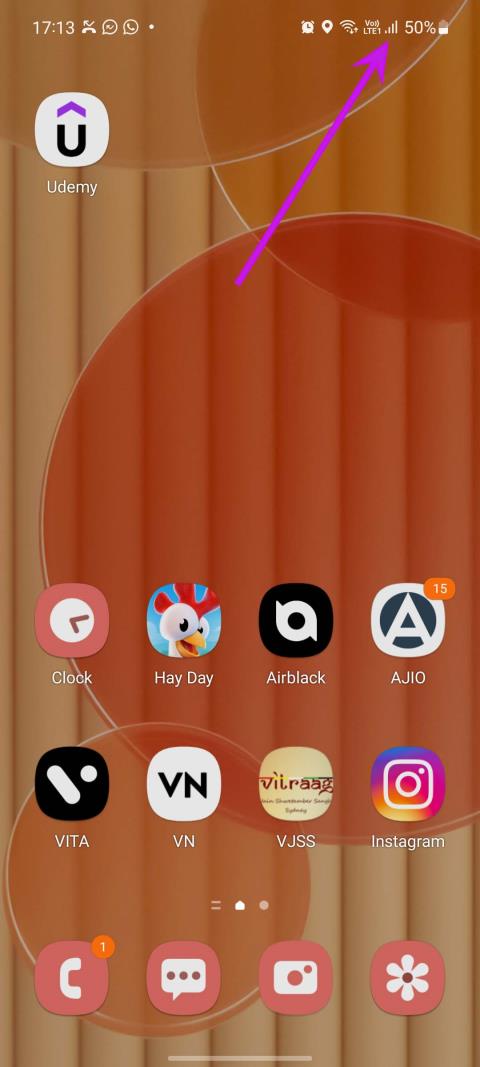
คุณกำลังพยายามโทรออกและได้รับข้อผิดพลาด 'การโทรฉุกเฉินเท่านั้น' บนโทรศัพท์ Android ของคุณหรือไม่? ไม่ว่าคุณจะพยายามอย่างไร คุณจะไม่สามารถโทรออกบน Android ได้ ยกเว้นหมายเลขฉุกเฉิน ก่อนที่จะเปลี่ยนไปใช้ WhatsApp หรือ Telegram เพื่อโทรออกด้วยเสียง ให้ใช้เคล็ดลับการแก้ปัญหาด้านล่างเพื่อแก้ไข "การโทรฉุกเฉินเท่านั้น" บน Android

ปัจจัยหลายประการอาจส่งผลต่อฟังก์ชันการโทรของโทรศัพท์ Android ของคุณ ข้อผิดพลาดอาจเกิดจากแถบเครือข่ายไม่เพียงพอ ข้อผิดพลาดฝั่งเซิร์ฟเวอร์ การตั้งค่าเครือข่ายไม่ถูกต้อง เวอร์ชันซอฟต์แวร์ที่ล้าสมัย และอื่นๆ ก่อนที่เราจะเริ่ม ให้ลองรีบูตโทรศัพท์ Android ของคุณอีกครั้ง อ่านต่อหากปัญหา "การโทรฉุกเฉินเท่านั้น" ยังคงมีอยู่ในอุปกรณ์ Android ของคุณ
1. ชำระบิลของคุณ
คุณลืมชำระค่าบริการรายเดือนก่อนถึงกำหนดชำระหรือไม่? ผู้ให้บริการมือถือของคุณอาจระงับบริการโทรและส่งข้อความสำหรับโทรศัพท์ของคุณ นั่นเป็นสาเหตุที่คุณไม่สามารถรับหรือโทรออกจากโทรศัพท์ Android ของคุณได้ ตรวจสอบว่าคุณได้ชำระค่าธรรมเนียมที่ค้างอยู่หรือไม่ และเคลียร์ค่าธรรมเนียมเหล่านั้น ถ้ามี
2. ตรวจสอบการเชื่อมต่อเครือข่าย
ผู้ใช้ส่วนใหญ่ไม่สามารถโทรออกบนโทรศัพท์ Android เมื่อการเชื่อมต่อเครือข่ายไม่เอื้ออำนวย
คุณควรดูแถบเครือข่ายที่ด้านบนและดูความแรงของเครือข่ายมือถือ หากคุณสังเกตเห็นว่าโทรศัพท์ตัดสัญญาณเครือข่ายบ่อยครั้ง คุณจะประสบปัญหาในการโทร และโทรศัพท์อาจทำให้คุณมีตัวเลือกเฉพาะการโทรฉุกเฉินเท่านั้น

หากคุณประสบปัญหาเครือข่ายที่บ้านหรือที่ทำงานของคุณบ่อยครั้ง คุณอาจต้องการละทิ้งผู้ให้บริการในพื้นที่ของคุณและใช้ตัวเลือกอื่น บางทีคุณอาจถามเพื่อนร่วมงานหรือสมาชิกในครอบครัวว่าผู้ให้บริการรายใดเสนอเครือข่ายครอบคลุมดีที่สุดในพื้นที่
3. เปิดใช้งานและปิดใช้งานโหมดเครื่องบิน
ใช้เคล็ดลับแรก คุณได้รีบูทโทรศัพท์ Android แล้ว ตอนนี้ได้เวลารีบูทการเชื่อมต่อเครือข่ายแล้วเช่นกัน เคล็ดลับค่อนข้างง่าย
เปิดเผยแถบการแจ้งเตือนและค้นหาปุ่มสลับเครื่องบิน แตะที่มันและเปิดใช้งานต่อไประยะหนึ่ง ปิดการใช้งานและลองโทรออก

หากคุณยังคงพบข้อผิดพลาดการโทรฉุกเฉินเท่านั้น โปรดอ่านวิธีแก้ไขปัญหาอื่น ๆ ต่อไป
4. รีเซ็ตการตั้งค่าเครือข่าย
ผู้ผลิตโทรศัพท์ที่ใช้ Android บางรายมีตัวเลือกในการรีเซ็ตการตั้งค่าเครือข่าย Samsung เป็นตัวอย่างหนึ่งที่อนุญาตให้ผู้ใช้รีเซ็ตการตั้งค่าเครือข่ายบนโทรศัพท์ Galaxy ใช้ขั้นตอนด้านล่างนี้
ขั้นตอนที่ 1:เปิดแอปการตั้งค่าบนโทรศัพท์ Android ของคุณ
ขั้นตอนที่ 2:ค้นหารีเซ็ตการตั้งค่าเครือข่าย

ขั้นตอนที่ 3:แตะที่คำแนะนำการค้นหาและรีเซ็ตการตั้งค่าเครือข่ายจากเมนูต่อไปนี้

การรีเซ็ตการตั้งค่าเครือข่ายจะไม่ลบข้อมูลส่วนตัวใดๆ ในโทรศัพท์ของคุณ คุณสามารถตรวจสอบเฉพาะของเราเพื่อเรียนรู้ผลกระทบของการรีเซ็ตการตั้งค่าเครือข่าย
5. ตรวจสอบกับผู้ให้บริการของคุณ
มีหลายครั้งที่ผู้ให้บริการในพื้นที่ของคุณประสบปัญหาไฟดับ คุณสามารถยืนยันปัญหาได้จากแพลตฟอร์มโซเชียล Facebook หรือ Twitter คนอื่นอาจรายงานปัญหาเดียวกัน คุณยังสามารถไปที่Downdetectorและค้นหาผู้ให้บริการในพื้นที่ของคุณ คุณอาจสังเกตเห็นกราฟไฟฟ้าดับสูงและความคิดเห็นของผู้ใช้ที่บ่นเกี่ยวกับปัญหาการโทร
ในแง่ของฟังก์ชันการโทร โทรศัพท์ของคุณล้าสมัยไปแล้ว คุณจะยังคงเห็นข้อผิดพลาดเฉพาะการโทรฉุกเฉินเท่านั้น รอให้ผู้ให้บริการของคุณแก้ไขปัญหาจากจุดสิ้นสุด จากนั้นคุณจึงสามารถโทรออกได้ตามปกติ
6. ใส่ซิมกลับเข้าไปใหม่
ฝ่ายดูแลลูกค้าของผู้ให้บริการจะแนะนำวิธีแก้ปัญหานี้ให้กับคุณ นอกจากนี้ยังใช้งานได้กับเราทุกครั้งที่เราเผชิญกับการโทรฉุกเฉินเฉพาะปัญหาบนโทรศัพท์ Android ของเราเท่านั้น ใช้เครื่องมือถอดซิมเพื่อถอดซิมการ์ดออกจากโทรศัพท์ รอสักครู่แล้วรีสตาร์ทโทรศัพท์ของคุณ ใส่ซิมกลับเข้าที่

หลังจากผ่านไปหนึ่งหรือสองนาที โทรศัพท์ของคุณควรจะเชื่อมต่อกับเครือข่ายที่เหมาะสม และคุณสามารถเริ่มโทรออกได้
7. บังคับให้หยุดและล้างแคชชุดเครื่องมือ SIM
SIM Toolkit คือแอประบบที่จัดการซิมในโทรศัพท์ของคุณ หากยังทำงานอยู่ โทรศัพท์ของคุณอาจติดค้างอยู่ที่ข้อผิดพลาดเฉพาะการโทรฉุกเฉินเท่านั้น ถึงเวลาที่จะบังคับให้หยุดและล้างแคชจากเมนูการตั้งค่า
ขั้นตอนที่ 1:เปิดการตั้งค่าบนโทรศัพท์ Android ของคุณ เปิดแอปแล้วแตะดูแอปทั้งหมด


ขั้นตอนที่ 2:แตะเมนูสามจุดที่ด้านบนและเลือกแสดงระบบ
ขั้นตอนที่ 3:เลื่อนไปที่ SIM Toolkit ตีบังคับหยุด


ขั้นตอนที่ 4:แตะพื้นที่เก็บข้อมูลและแคชแล้วเลือกล้างแคช


รีบูทโทรศัพท์ Android ของคุณและกำจัดข้อผิดพลาดการโทรฉุกเฉินเท่านั้น
8. เปิดใช้งานการโรมมิ่งข้อมูล
คุณสามารถเปิดใช้งานการโรมมิ่งข้อมูลและเพลิดเพลินกับฟังก์ชันการโทรที่ไร้ที่ติบนโทรศัพท์ Samsung ของคุณ
ขั้นตอนที่ 1:เปิดการตั้งค่าและเลือกเครือข่ายและอินเทอร์เน็ต แตะอินเทอร์เน็ต


ขั้นตอนที่ 2:เลือกการตั้งค่าเครือข่ายมือถือ
ขั้นตอนที่ 3:เปิดใช้งานการสลับการโรมมิ่ง


9. อนุญาต 2G
แม้ว่า 2G จะมีความปลอดภัยน้อยกว่า แต่ก็อาจปรับปรุงการเชื่อมต่อของคุณในบางพื้นที่ได้ ต่อไปนี้เป็นวิธีเปิดใช้งานตัวเลือกบนโทรศัพท์ Android ของคุณ
ขั้นตอนที่ 1:ไปที่การตั้งค่าเครือข่ายมือถือบน Android ของคุณ (ตรวจสอบขั้นตอนด้านบน)
ขั้นตอนที่ 2:เปิดใช้งานการสลับอนุญาต 2G


10. รับซิมการ์ดใหม่
แม้จะไม่น่าเป็นไปได้ แต่เนื่องจากการสึกหรอตามปกติ ซิมการ์ดของคุณจึงอาจทำงานผิดปกติได้ หากคุณใช้ซิมเดียวกันมาเป็นเวลาสิบปี คุณจะต้องไปที่ร้านของผู้ให้บริการเครือข่ายที่ใกล้ที่สุดและขอซิมการ์ดทดแทน
เมื่อคุณได้รับอุปกรณ์เปลี่ยนทดแทนแล้ว ให้ใส่ลงในโทรศัพท์ Android ของคุณ และลงทะเบียนกับผู้ให้บริการมือถือของคุณ ข้อผิดพลาดเฉพาะการโทรฉุกเฉินเท่านั้นจะหายไป
11. เปลี่ยนโหมดเครือข่ายของโทรศัพท์ Android
แม้ว่าเครือข่ายมือถือ 5G ฟังดูน่าตื่นเต้นด้วยความเร็วอันรวดเร็ว แต่ก็มักจะไม่น่าเชื่อถือ
คุณมีตัวเลือกในการเปลี่ยนโหมดเครือข่ายบนโทรศัพท์ Android
ขั้นตอนที่ 1:เปิดการตั้งค่าและไปที่เมนูการเชื่อมต่อ
ขั้นตอนที่ 2:เลือกเครือข่ายมือถือ

ขั้นตอนที่ 3:แตะที่โหมดเครือข่ายและเลือก 2G เท่านั้นหรือ 3G เท่านั้น

เรารู้ว่าพวกเขาไม่ได้ให้บริการอินเทอร์เน็ตความเร็วสูง แต่จะเชื่อถือได้มากที่สุดเมื่อโทรออก
12. ติดตั้งการอัปเดต Android ที่รอดำเนินการ
ทำไมโทรศัพท์ของฉันถึงบอกว่า 'โทรฉุกเฉินเท่านั้น' เป็นหนึ่งในคำถามที่พบบ่อยจากผู้ใช้ Android คุณสามารถติดตั้ง Android บิลด์ล่าสุดและกำจัดข้อผิดพลาดดังกล่าวได้
ขั้นตอนที่ 1:เปิดการตั้งค่าและเลื่อนไปที่ระบบ
ขั้นตอนที่ 2:แตะการอัปเดตระบบและติดตั้งบิลด์ล่าสุด


13. รีเซ็ตโทรศัพท์ Android
คุณยังคงประสบปัญหากับการโทรบนโทรศัพท์ Android ของคุณหรือไม่? ถึงเวลารีเซ็ตโทรศัพท์ Android ของคุณและเริ่มต้นใหม่ทั้งหมด
ขั้นตอนที่ 1:เปิดการตั้งค่าและเลื่อนไปที่ระบบ
ขั้นตอนที่ 2:แตะตัวเลือกการรีเซ็ตและเลือกลบข้อมูลทั้งหมด


ทำตามคำแนะนำบนหน้าจอเพื่อดำเนินกระบวนการรีเซ็ตให้เสร็จสิ้น
เริ่มการโทรบน Android
โซลูชันข้างต้นจะช่วยคุณแก้ไขการโทรฉุกเฉินบน Android เท่านั้น การโทรด้วยเสียงผ่านแอป IM จะไม่มอบประสบการณ์ที่ราบรื่น โดยเฉพาะอย่างยิ่งเมื่อต้องรับมือกับการเชื่อมต่อ Wi-Fi ที่ไม่ชัดเจน สำหรับการโทรด้วยเสียงที่ไม่มีข้อผิดพลาด คุณควรติดต่อกับผู้ให้บริการในพื้นที่เพื่อโทรออกเสมอ
หากคุณพบข้อผิดพลาด 'SOS เท่านั้น' ที่คล้ายกันบน iPhoneโปรดอ่านคู่มือการแก้ไขปัญหาของเราเพื่อแก้ไขปัญหา
การสร้างเรื่องราวใน Facebook สามารถสนุกสนานมาก นี่คือวิธีการที่คุณสามารถสร้างเรื่องราวบนอุปกรณ์ Android และคอมพิวเตอร์ของคุณได้.
เรียนรู้วิธีปิดเสียงวิดีโอที่กวนใจใน Google Chrome และ Mozilla Firefox ด้วยบทแนะนำนี้.
แก้ปัญหาเมื่อ Samsung Galaxy Tab S8 ติดอยู่บนหน้าจอสีดำและไม่เปิดใช้งาน.
บทแนะนำที่แสดงวิธีการสองวิธีในการป้องกันแอพจากการเริ่มต้นใช้งานบนอุปกรณ์ Android ของคุณเป็นการถาวร.
บทแนะนำนี้จะแสดงวิธีการส่งต่อข้อความจากอุปกรณ์ Android โดยใช้แอป Google Messaging.
คุณมี Amazon Fire และต้องการติดตั้ง Google Chrome บนมันหรือไม่? เรียนรู้วิธีติดตั้ง Google Chrome ผ่านไฟล์ APK บนอุปกรณ์ Kindle ของคุณ.
วิธีการเปิดหรือปิดฟีเจอร์การตรวจสอบการสะกดในระบบปฏิบัติการ Android.
สงสัยว่าคุณสามารถใช้ที่ชาร์จจากอุปกรณ์อื่นกับโทรศัพท์หรือแท็บเล็ตของคุณได้หรือไม่? บทความนี้มีคำตอบให้คุณ.
เมื่อซัมซุงเปิดตัวแท็บเล็ตเรือธงใหม่ มีหลายอย่างที่น่าตื่นเต้นเกี่ยวกับ Galaxy Tab S9, S9+ และ S9 Ultra
คุณชอบอ่าน eBook บนแท็บเล็ต Amazon Kindle Fire หรือไม่? เรียนรู้วิธีเพิ่มบันทึกและเน้นข้อความในหนังสือใน Kindle Fire.






